PLINE команда
Создает полилинию.

Значок: 
Псевдонимы: PL, POLYLINE
Description (Описание)
Создает единый объект полилинии с несколькими линейными и дуговыми сегментами, указывая начальную и конечную точки каждого сегмента. Опции позволяют переключаться между линейными и дуговыми сегментами, применять ширину, отменять и замыкать геометрию.
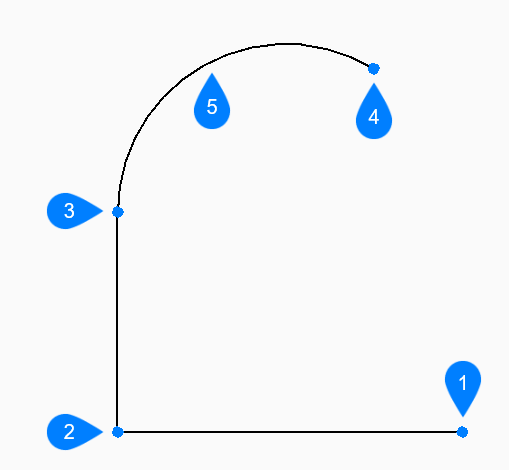
- Начало
- Найти следующий
- Найти следующий
- Конец
- Дуговой сегмент
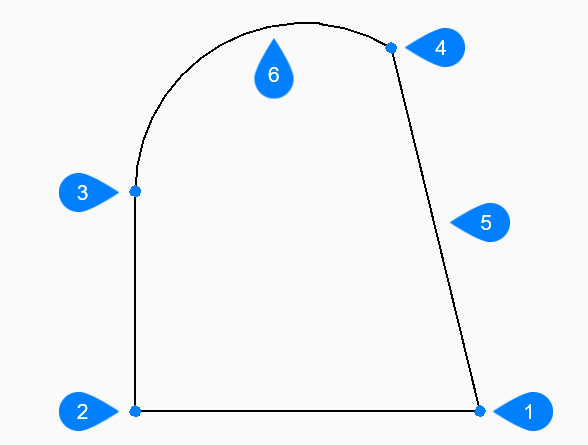
- Начало/конец
- Найти следующий
- Найти следующий
- Найти следующий
- Закрыть
- Дуговой сегмент
Методы создания полилинии
Эта команда имеет 3 метода начать создание полилинии:
- Начало полилинии
- Последняя точка
- Продлить
Вы можете продолжать добавлять неограниченное количество сегментов, пока не нажмете Enter для завершения команды.
- Начало полилинии
- Начните создание полилинии, указав начальную точку
- Укажите следующую точку или
- Укажите следующую вершину трехмерной полилинии.
- Последняя точка
- Начните создание полилинии от последней выбранной точки
- Укажите следующую точку или
- Укажите следующую вершину трехмерной полилинии.
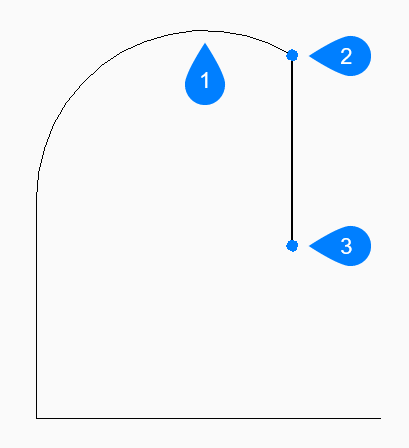
- Последний нарисованный сегмент
- Последняя точка
- Конечная точка
- Продлить
- Начните создание полилинии с последнего нарисованного дугового или линейного сегмента, следуя его углу
- Укажите следующую точку или
- Укажите длину сегмента. Выбор конечной точки определяет только длину, поскольку угол следует за предыдущим сегментом.
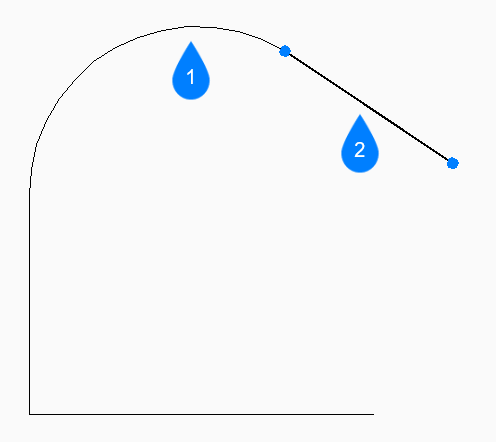
- Последний нарисованный сегмент
- Продлить
Опции команды
После начала создания полилинии могут быть доступны следующие опции:
- Перейти к дугам
- Укажите конечную точку дугового сегмента полилинии. Дуга рисуется по касательной к предыдущему сегменту.
- Угол
- Укажите охваченный угол дуги.
- Укажите конечную точку дуги
- Укажите следующую вершину трехмерной полилинии.
- Центр грани
- Укажите центральную точку дугового сегмента
- Укажите конечную точку дуги
- Укажите следующую вершину трехмерной полилинии.
- Направление
- Укажите направление дугового сегмента
- Конечная точка дуги
- Укажите следующую вершину трехмерной полилинии.
- Радиус
- Укажите радиус дугового сегмента
- Укажите конечную точку дуги
- Укажите следующую вершину трехмерной полилинии.
- Вторая точка
- Укажите точку на окружности дуги.
- Перейти к отрезкам
- Укажите конечную точку отрезка.
- Расстояние
- Затем укажите расстояние для линейного сегмента
- Угол сегмента
- Укажите угол отрезка.
- Полуширина
- Укажите начальную и конечную полуширину сегмента, а также всех последующих сегментов -- до тех пор, пока вы не измените ширину или полуширину.

- Полуширина
- Ширина
- Задайте начальную и конечную ширину сегмента, а также всех последующих сегментов -- до тех пор, пока вы не измените ширину или полуширину.

- Ширина в начале сегмента
- Ширина в конце сегмента
- На шаг назад
- Отмените последний сегмент полилинии и продолжите рисование с предыдущей начальной точки.
- Закрыть
- Автоматическое построение сегмента полилинии от конечной точки последнего сегмента до начальной точки первого сегмента. На этом команда завершается.

